Bên cạnh đó Pet Desktop cũng giúp cho chiếc máy tính của bạn đáng yêu hơn và không hề khô khan như mọi người vẫn tưởng.
Dưới đây sẽ cung cấp một số phần mềm ứng dụng sưu tập vật nuôi trên Desktop để các bạn sử dụng.
1- Bird on Desktop - Những chú chim ngộ nghĩnh trên desktop
Nếu bạn là người yêu thích những chú chim non ngộ nghĩnh và lắm trò , thì có thể sử dụng phần mềm Birds on Desktop.

Link dự phòng
Sau khi download, giải nén và kích hoạt file bird on desktop.exe, lập tức sẽ xuất hiện 1 chú chim đầy màu sắc, bay lượn xung quanh màn hình. Bạn có thể nhấn chuột vào chú chim rồi kéo đến vị trí nào mà mình muốn.Thỉnh thoảng, sau khi bay, chú chim này sẽ đậu lên các khung cửa sổ đang được mở trên màn hình, với những hành động bay lượn, săn mồi… như 1 chú chim thật.
Bạn có thể kích đúp nhiều lần vào file bird on desktop.exe để càng có nhiều chú chim được xuất hiện trên desktop, giúp màn hình trở nên nhộn nhịp xinh động hơn.
Để tắt những chú chim này, bạn kích chuột vào biểu tượng của phần mềm ở trên khay hệ thống, chọn tùy chọn thứ 2 (bên dưới).

Trong trường hợp bạn là người thích mèo, thì với chú mèo có tên Felix xuất hiện trên màn hình, với những trò nghịch ngợm đáng yêu của chú hẳn sẽ khiến bạn cảm thấy thư giãn và thoải mái hơn sau những phút làm việc căng thẳng.
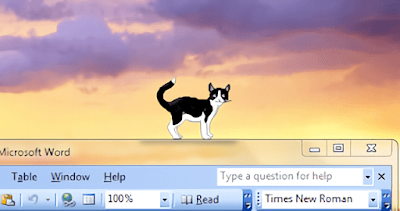
Link dự phòng
Sau khi download, kích hoạt file felix.exe để sử dụng ngay mà không cần cài đặt. Lập tức, chú mèo Felix sẽ xuất hiện và đi lại trên thanh công cụ của Windows như đó là nhà của chú ta ! Bạn cũng có thể sử dụng chuột để kéo và di chuyển chú mèo đến bất kỳ vị trí nào trên màn hình mà mình thích .Felix sẽ có nhiều trò nghịch ngợm như 1 chú mèo thật, như “quậy” bể cá, xem tivi, vờn cuộn len… Có cảm giác như bạn đang nuôi 1 chú mèo ngay trên desktop của mình.
Để thoát khỏi phần mềm, bạn chỉ việc tắt chương trình trên thanh công cụ như bình thường.
3- My Cat Desktop - Myfelix 2 - Thêm một chú mèo dễ thương
Thêm một chú mèo MyFelix nữa cùng với bộ sưu tập nầy sẻ giúp cho màn hình của bạn thêm sinh động và có nhiều sự chọn lựa các thú nuôi mà mình yêu thích trên màn hình desktop.

Theo đó là một bảng điều khiển các chức năng của chú mèo xuất hiện trên màn hình.
- Từ bảng điều khiển, chọn Sleep để bắt chú mèo đi ngủ. Sau khi nhấn Sleep, bạn có thể chọn khoảng thời gian chú mèo ngủ .

- Nhấn vào mục Play trên bảng điều khiển để chơi những trò chơi thú vị với chú mèo.
Chẳng hạn, với trò chơi “Car chase”, bạn sẽ phải sử dụng chuột để di chuyển chiếc ô tô đồ chơi, làm sao để chú mèo Felix không bắt được. Hay với trò chơi “Mouse hunt”, chú mèo sẽ đuổi theo con trỏ chuột trên màn hình…
Nhấn nút Stop Playing ở góc dưới bên phải nếu không muốn tiếp tục trò chơi.
- Trong trường hợp muốn cho chú mèo ăn, bạn nhấn mục “Feed” trên bảng điều khiển của phần mềm, rồi chọn loại thức ăn muốn cho Felix ăn
- Còn nếu bạn muốn chú mèo Felix tạm lánh mặt để tập trung làm việc, chỉ việc nhấn vào mục “See you later!” trên giao diện phần mềm. Để gọi lại chú mèo này, nhấn lại vào nút “Come back Felix!”.
Mặc định, chú mèo Felix sẽ bị các cửa sổ phần mềm khác che khuất và bạn chỉ có thể thấy chú mèo này ở ngoài desktop. Trong trường hợp muốn chú mèo luôn hiện diện trên màn hình, bạn chọn mục Settings từ giao diện phần mềm, đánh dấu vào mục “Always on top”, chú mèo sẽ luôn được hiển thị, đi lại và làm những hành động ngộ nghĩnh trên màn hình.
Đặc biệt, bạn có thể kích chuột vào chú mèo, kéo và thả đến bất kỳ vị trí nào trên màn hình. Trong trường hợp bạn thả chú mèo lên bên trên 1 cửa sổ đang mở, Felix sẽ nằm lên và đùa nghịch với khung cửa sổ đó.
4- Scmpoo - Những chú cừu đáng yêu
Trong trường hợp bạn thích những thú vật nuôi theo phong cách hoạt hình lạ mắt, với những hành động vui nhộn, thì những chú cừu Scmpoo sẻ làm cho bạn hài lòng.

Link dự phòng
Sau khi download, giải nén và kích hoạt file scmpoo.exe để sử dụng ngay mà không phải cài đặt .Chú cừu scmpoo sẽ xuất hiện và đi lại trên màn hình. Bạn có thể kích đúp nhiều lần để xuất hiện càng nhiều chú cừu. Những chú cừu này sẽ thực hiện nhiều hành động ngộ nghĩnh như nhảy lên nhau , chớp mắt, hoặc lăn vòng quanh màn hình…
Để thoát khỏi phần mềm, bạn chỉ việc kích đúp chuột lên mỗi chú cừu và nhấn Remove.
5- Ants Những chú kiến đen chạy lung tung vui nhộn.

Link dự phòng
Sau khi tải về click vào file để giải nén, kích tiếp vào 12-Ants.exe để mở ra cửa sổ của chương trình . Trong đó có nhiều tùy chỉnh cho bạn lựa chọn , khi đã vừa ý bạn nhấn OK.
Muốn tắt ứng dụng này bạn lại mở cửa sổ của chương trình lên và nhấn vào The End là xong.
6- Boogerman

Link dự phòng
Cài đặt ứng dụng nầy vào máy tính bình thường như các ứng dụng khác. Click vào biểu tượng của ứng dụng trên màn hình để khích hoạt .Khi mà bạn muốn bỏ ứng dụng này thì chỉ việc nhấn phải chuột vào icon của ứng dụng trên thanh Start và chọn Close.
Tham khảo thêm: Cách tạo con bướm và cô bé trên màn hình máy tính
